Word设置页边距统一插入文档中的图片尺寸大小
1、首先选击文件---页面设置---页边距。
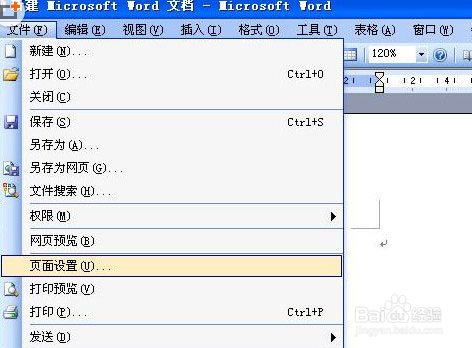
2、这里的左右页边距就是你要让自己的图片变成多大,页边距越大,图片之后就会越小。

3、下面插入预先准备好的图片。

4、看看,原本大小不一的图片瞬间整齐了。
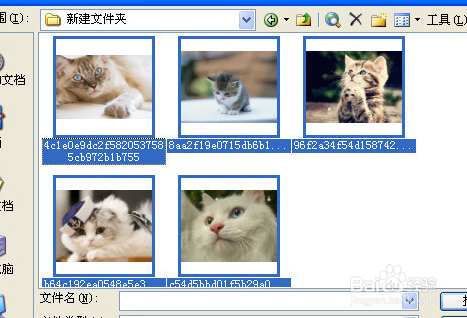
5、下面要做的事情就是把这些图片从word导出来。
操作步骤:文件---另存为网页---网页
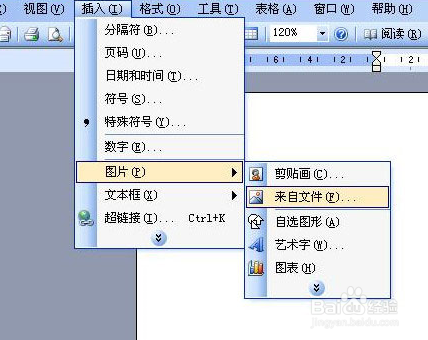
6、然后关掉word文件,你就可以看到旁边多了一个文件夹,里面就是刚刚你调整过大小的图片。
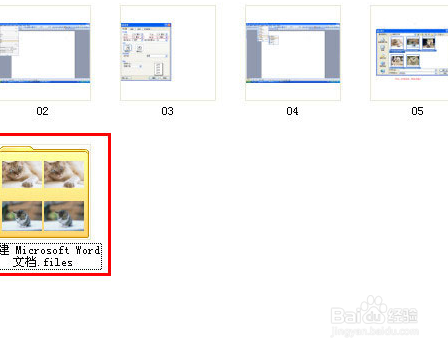
7、接下来插入图片就可以看到统一大小的图片了。
声明:本网站引用、摘录或转载内容仅供网站访问者交流或参考,不代表本站立场,如存在版权或非法内容,请联系站长删除,联系邮箱:site.kefu@qq.com。
阅读量:86
阅读量:83
阅读量:57
阅读量:47
阅读量:130